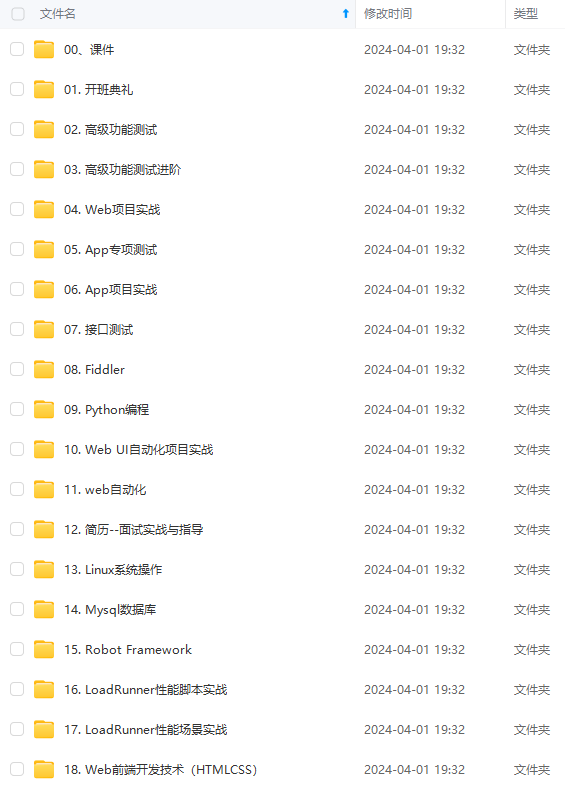
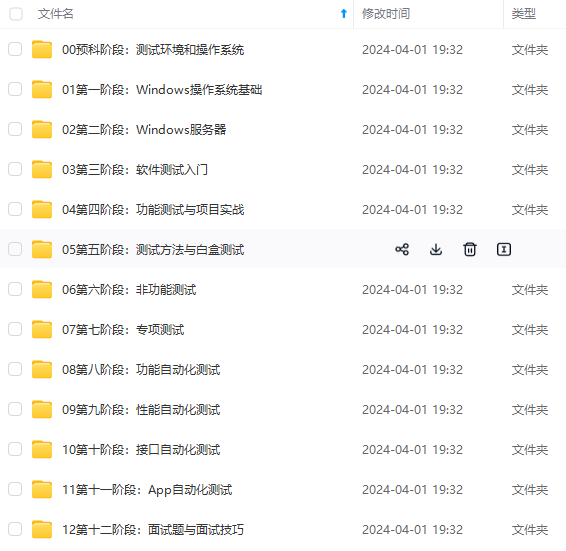
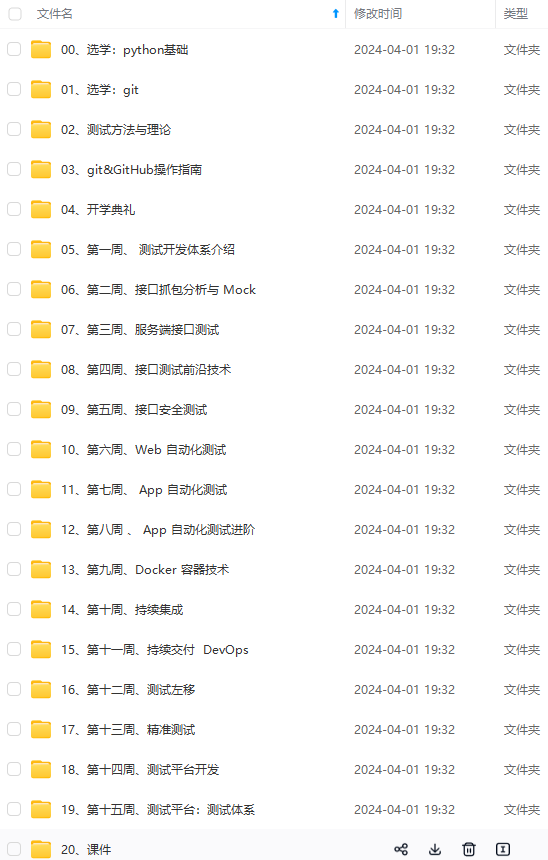
既有适合小白学习的零基础资料,也有适合3年以上经验的小伙伴深入学习提升的进阶课程,涵盖了95%以上软件测试知识点,真正体系化!
由于文件比较多,这里只是将部分目录截图出来,全套包含大厂面经、学习笔记、源码讲义、实战项目、大纲路线、讲解视频,并且后续会持续更新
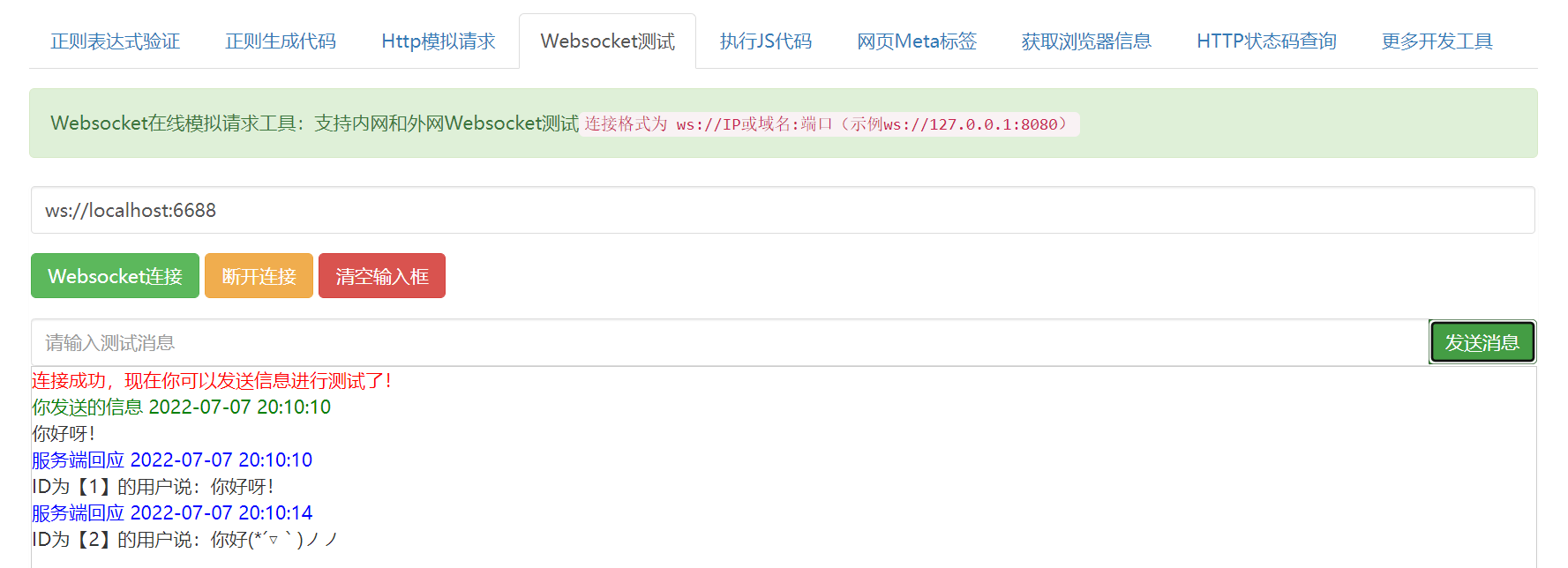
使用Postman
Postman支持测试WebSocket协议的接口,此文章发布时还处于公测阶段,需要登录后才能使用,入口如下图所示

操作跟测试HTTP请求类似,不过多介绍啦!如下图所示

使用Jmeter
使用Jmeter既可以单独测接口,也可以进行性能测试,但测试WebSocket协议需要安装插件,下载插件后放到Jmeter安装路径中的lib/ext目录下,重启Jmeter后在【选项】菜单中会出现【Plugins Manager】,然后在可用插件Tab页搜索WebSocket,进行安装即可,如下图所示
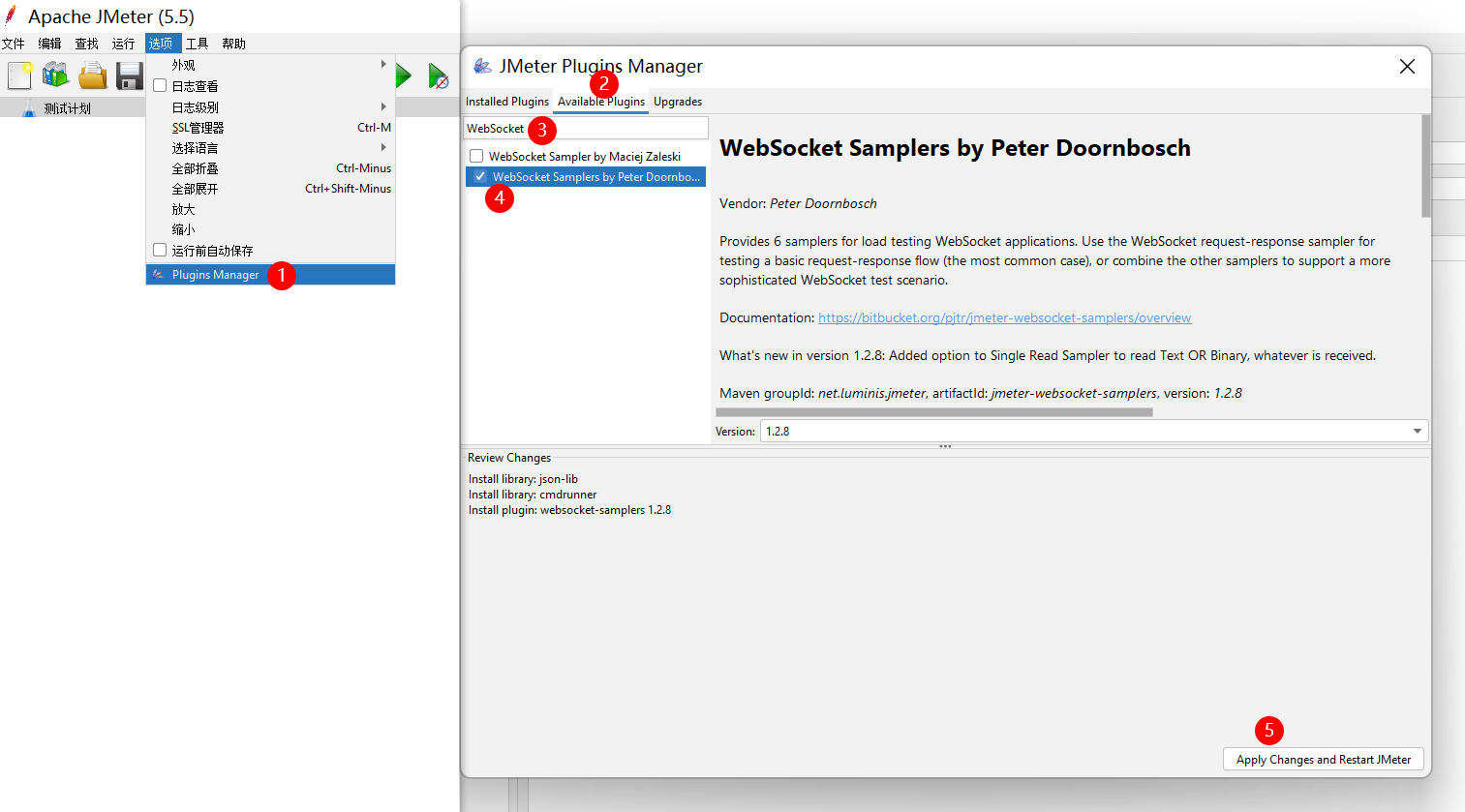
安装后新建【线程组】,在添加【取样器】中会出现6项WebSocket的组件
- WebSocket Close:用于关闭WebSocket连接
- WebSocket Open Connection:只建立WebSocket连接,不发送数据
- WebSocket Ping/Pong:用于心跳检测,为了保持长连接,防止客户端被服务端判定为不活跃而被断开
- WebSocket Single Read Sampler:用于接收一个(文本或二进制)数据
- WebSocket Single Write Sampler:用于发送一个(文本或二进制)数据
- WebSocket request-response Sampler:用于执行基本的请求和响应交换,既能发送数据又可以接收数据
若有使用过Jmeter就肯定能明白这些组件的使用方法,以WebSocket request-response Sampler为例,页面信息介绍如下图所示
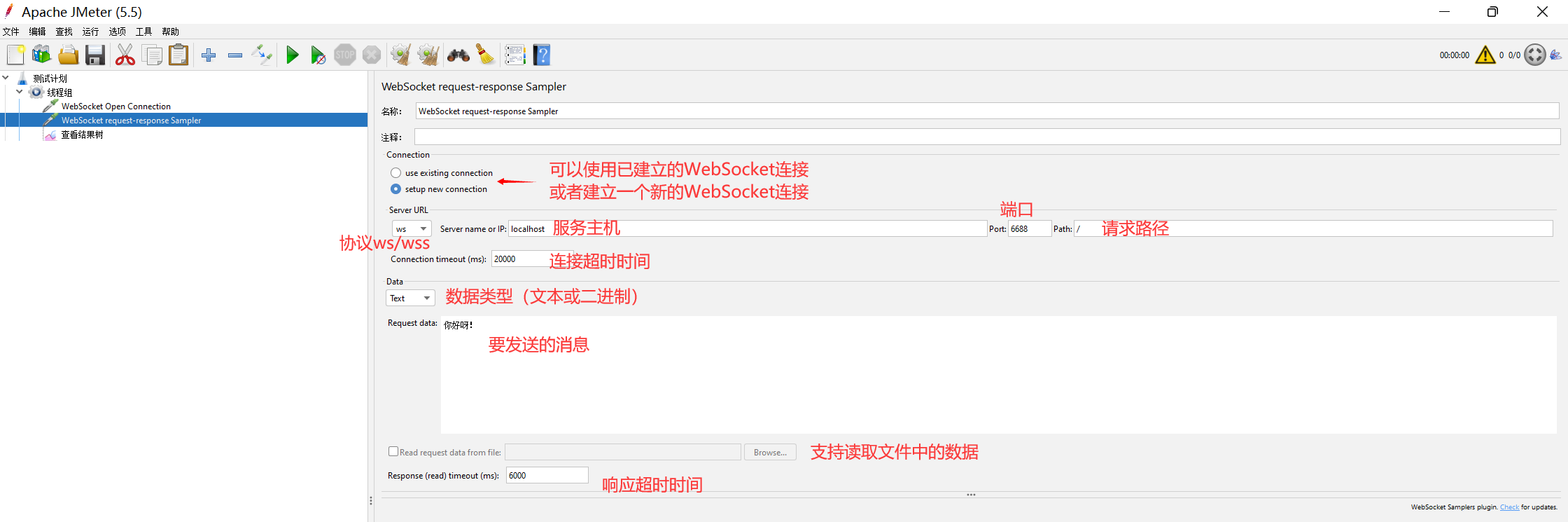
使用Python
首先需要安装websocket-client
pip install websocket-client
对于只是测试WebSocket接口发送接收消息是否正常,不需要长时间连接,可以使用下面的短连接方法,在请求结束后会主动断开连接
from websocket import create_connection-
user1 = create_connection("ws://localhost:6688/1") # 用户1打开连接
user2 = create_connection("ws://localhost:6688/2") # 用户2打开连接-
print("获取响应状态码:", user1.getstatus()) # 正常应返回101
print("获取响应头:", user2.getheaders())-
user1.send("你好呀!") # 用户1向服务端发送消息
-
res1 = user1.recv() # 查看服务端推送的消息
res2 = user2.recv()-
if res1 == res2:
print("服务端消息推送成功!\n")else:print("消息获取异常!\n")-
print("查看用户1收到的消息:",res1,"\n查看用户2收到的消息:",res2)
若是要对WebSocket接口做持续监听工作,需要长连接,但不需要传参,只是监听消息,使用WebSocketApp类就更合适啦!方法如下
import websocket-
def on_open(ws): # 定义用来处理打开连接的方法
print("打开连接")-
def on_message(ws, message): # 定义用来监听服务器返回消息的方法
print("监听到服务器返回的消息,:\n", message)-
def on_error(ws, error): # 定义用来处理错误的方法
print("连接出现异常:\n", error)-
def on_close(ws): # 定义用来处理断开连接的方法
print("关闭连接")-
if __name__ == "__main__":
websocket.enableTrace(True) # 可选择开启跟踪,在控制台可以看到详细的信息ws = websocket.WebSocketApp("ws://localhost:6688",on_open=on_open,on_message=on_message,on_error=on_error,on_close=on_close)ws.run_forever() # 调用run_forever方法,保持长连接
还可以使用Pytest对WebSocket接口实现自动化测试,示例如下
import pytestfrom websocket import create_connection-
class TestDyd():
url = "ws://localhost:6688"-
@classmethod
def setup_class(cls):cls.ws = create_connection(cls.url) # 建立连接cls.ws.settimeout(5) # 设置超时时间-
def test_connect(self):
# 通过状态码判断连接是否正常assert self.ws.getstatus() == 101-
def test_send(self):
params = "你好呀!" # 定义传参-
self.ws.send(params) # 发送请求
result = self.ws.recv() # 获取响应结果print("收到来自服务端的消息:", result) # 打印响应结果# 因为该测试项目传参会显示在响应中,所以通过判断传参是否在响应结果中进行断言assert params in result-
if __name__ == '__main__':
pytest.main(["-vs"])
传参可以使用@pytest.mark.parametrize()装饰器,示例如下
import pytestfrom websocket import create_connection
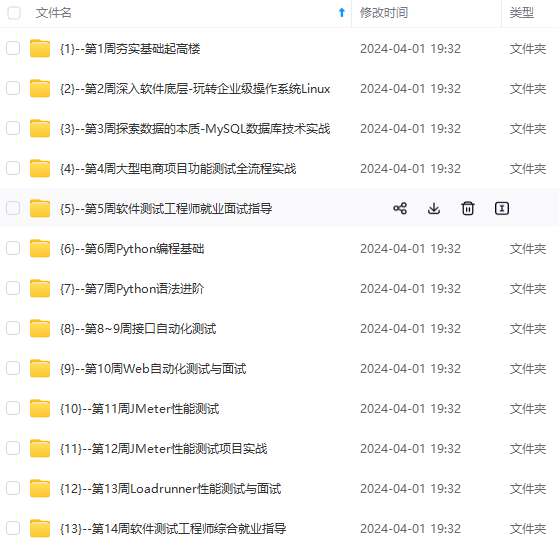
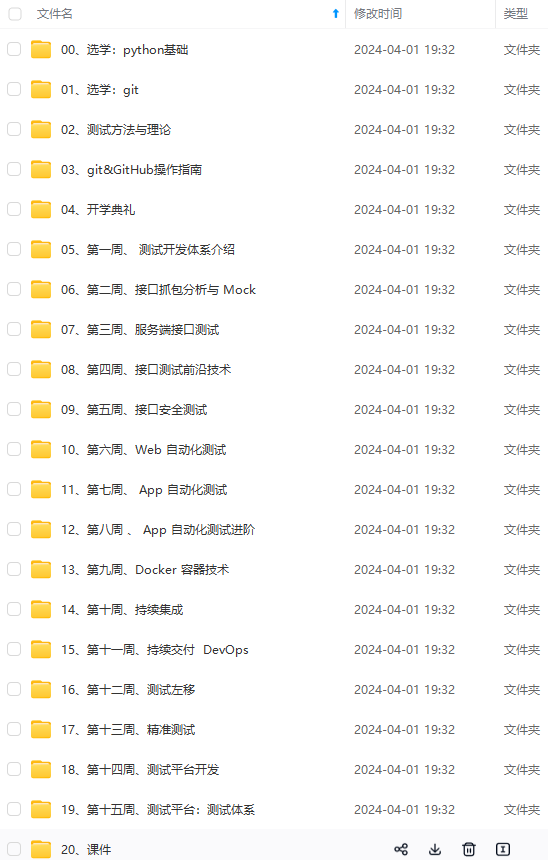
网上学习资料一大堆,但如果学到的知识不成体系,遇到问题时只是浅尝辄止,不再深入研究,那么很难做到真正的技术提升。
一个人可以走的很快,但一群人才能走的更远!不论你是正从事IT行业的老鸟或是对IT行业感兴趣的新人,都欢迎加入我们的的圈子(技术交流、学习资源、职场吐槽、大厂内推、面试辅导),让我们一起学习成长!
orums/4f45ff00ff254613a03fab5e56a57acb)**
一个人可以走的很快,但一群人才能走的更远!不论你是正从事IT行业的老鸟或是对IT行业感兴趣的新人,都欢迎加入我们的的圈子(技术交流、学习资源、职场吐槽、大厂内推、面试辅导),让我们一起学习成长!






















 1186
1186











 被折叠的 条评论
为什么被折叠?
被折叠的 条评论
为什么被折叠?








